Como Remover Informações Salvas do Autofill do Firefox

Remova informações salvas do Autofill do Firefox seguindo estes passos rápidos e simples para dispositivos Windows e Android.
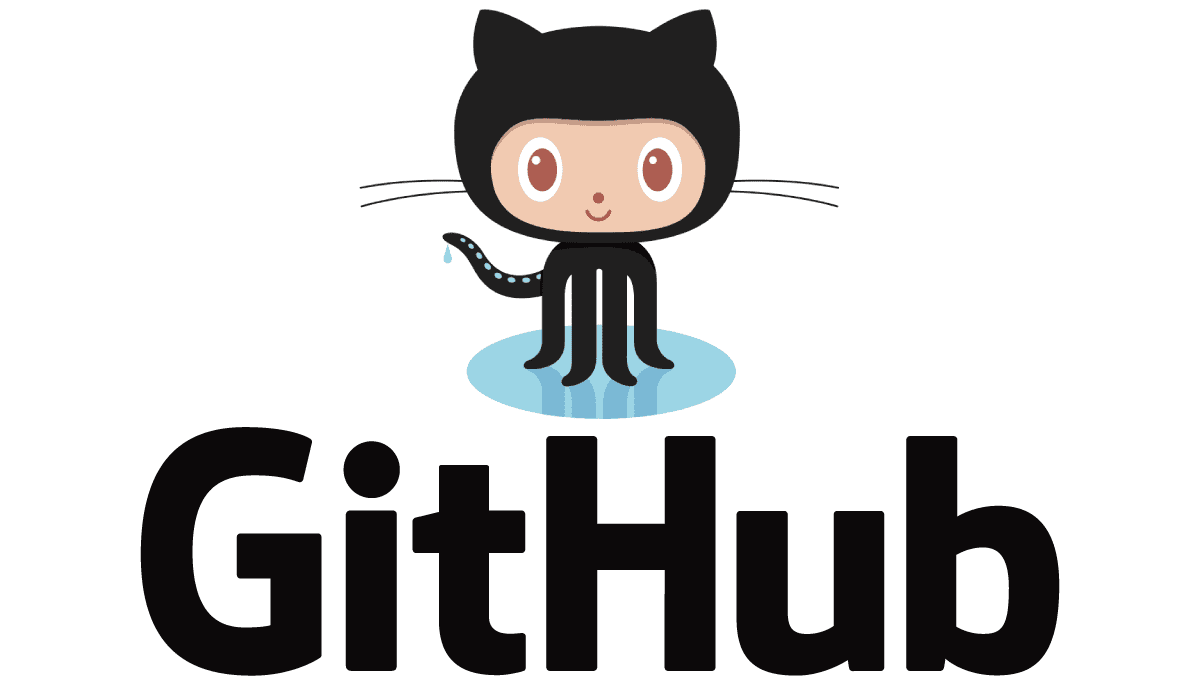
Git é um sistema de controle de versão distribuído projetado para permitir o desenvolvimento público ou privado de software. O código no Git é hospedado principalmente em um repositório central, como GitHub, Bitbucket, ou uma opção auto-hospedada, como GitLab. As cópias locais podem ser clonadas dos principais repositórios online.
Como desenvolvedor, você pode editar sua própria cópia local o quanto quiser. Assim que estiver satisfeito com suas mudanças, você pode querer enviar suas mudanças para o repositório online. Empurrar suas personalizações permite que todos se beneficiem de suas contribuições e que a comunidade continue a iterar nelas.
Como enviar atualizações
O comando para enviar suas atualizações é apenas “git push”, no entanto, antes de executar esse comando, há algumas outras coisas que você precisa fazer primeiro. Antes de enviar suas alterações, primeiro você precisa configurar qual arquivo ou arquivos alterados você deseja enviar, adicionando-os à área de teste. Você pode adicionar arquivos à área de teste com o comando “git add”.
Dica: Todos os comandos para enviar atualizações devem ser executados por meio do terminal de dentro do diretório do projeto git.
Ao adicionar arquivos, você pode especificá-los individualmente, como “git add [nome do arquivo]” ou usar curingas, como “git add * .txt” para adicionar todos os arquivos txt.
Antes ou depois de adicionar os arquivos, é uma boa prática verificar se você esqueceu algum arquivo editado. Você pode fazer isso com o comando “git status”. O comando “git status” mostrará quais arquivos têm alterações preparadas para confirmação e quais não.
Dica: Quando você adiciona um arquivo, na verdade não adiciona o arquivo inteiro, apenas as alterações feitas nele. Isso significa que se você fizer alterações em um arquivo após adicioná-lo, precisará adicioná-lo novamente. Isso significa que um arquivo pode aparecer nas listas de alterações em etapas e nas listas de alterações não em etapas.
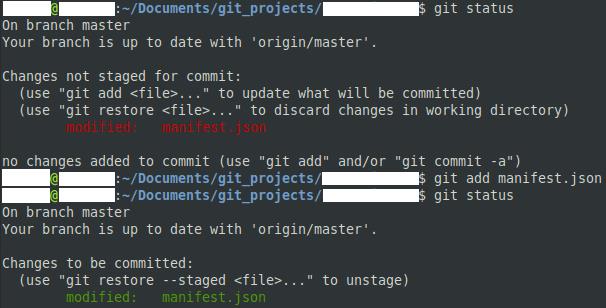
Use “git status” para ver quais arquivos têm mudanças não testadas, então “git add [nome do arquivo]” para preparar as mudanças.
Depois de preparar todas as alterações que deseja enviar por push para o servidor, você precisa confirmá-las. Para fazer isso, digite 'git commit -m “[sua mensagem de confirmação]”'. Um git commit é usado para agrupar todas as mudanças e incluir uma mensagem de commit. A mensagem de confirmação deve ser uma breve descrição das alterações feitas, como “erro de digitação corrigido”, “resolvido [número do problema]” ou “adicionado [nova funcionalidade]”. Cada confirmação precisa de uma mensagem de confirmação, se você pular no comando, será solicitada uma interativamente. Depois de confirmar suas alterações, digite “git push” para enviar suas alterações para o repositório online.
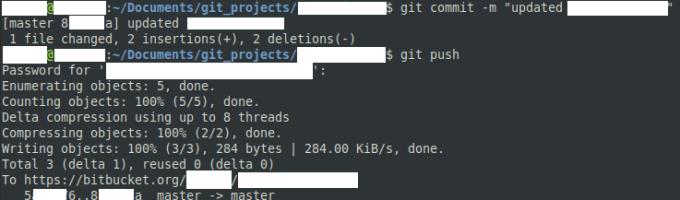
Adicione uma breve explicação sobre o que um commit faz e, em seguida, envie-o para o repositório remoto.
Remova informações salvas do Autofill do Firefox seguindo estes passos rápidos e simples para dispositivos Windows e Android.
Neste tutorial, mostramos como executar um soft reset ou hard reset no Apple iPod Shuffle.
Existem muitos aplicativos incríveis no Google Play que você não pode deixar de assinar. Após um tempo, essa lista cresce e você precisará gerenciar suas assinaturas do Google Play.
Procurar aquele cartão na carteira pode ser um verdadeiro incômodo. Nos últimos anos, várias empresas têm desenvolvido e lançado soluções de pagamento sem contato.
Ao excluir o histórico de downloads do Android, você ajuda a liberar espaço de armazenamento e outros benefícios. Aqui estão os passos a seguir.
Este guia mostrará como excluir fotos e vídeos do Facebook usando um PC, Android ou dispositivo iOS.
Nós passamos um pouco de tempo com o Galaxy Tab S9 Ultra, que é o tablet perfeito para emparelhar com seu PC Windows ou o Galaxy S23.
Silencie mensagens de texto em grupo no Android 11 para manter as notificações sob controle no aplicativo de Mensagens, WhatsApp e Telegram.
Aprenda a limpar o histórico de URLs da barra de endereços no Firefox e mantenha suas sessões privadas seguindo estes passos simples e rápidos.
Para denunciar um golpista no Facebook, clique em Mais opções e selecione Encontrar suporte ou denunciar perfil. Em seguida, preencha o formulário de denúncia.







